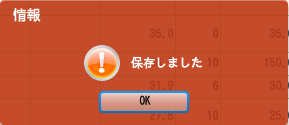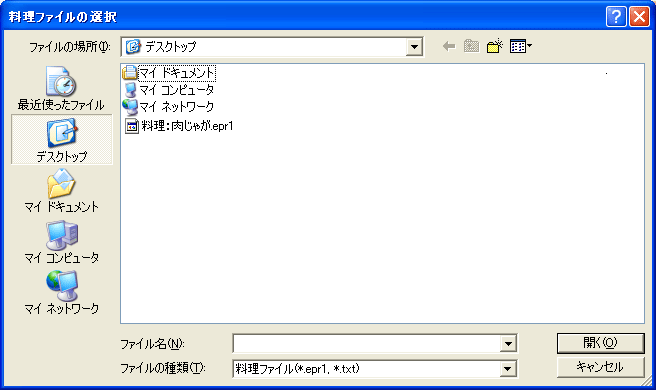「購入した栄養Proに体験版の栄養Proで作成した料理や献立データを移行したい。」
体験版の栄養Proで作成した料理データは『出力』ボタンから出力し、購入いただいた栄養Proで取り込むことでデータを移行することができます。
はじめに体験版の栄養Proを起動します。
移行したい料理データを【料理作成画面】に表示させます。
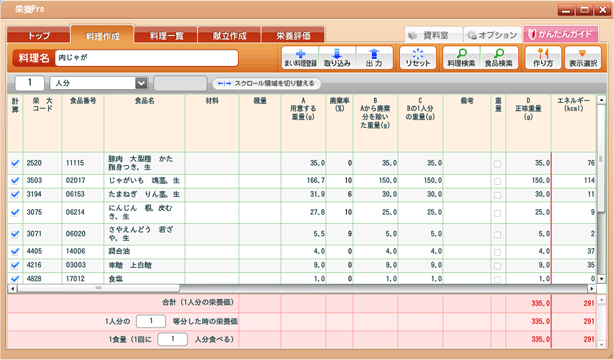
【料理出力画面】がひらきます。
『データ出力』ボタンを押します。
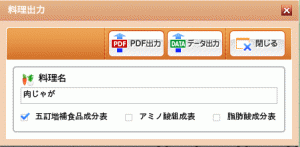
データの保存先を選択します。(画面はWindowsXPのもの)
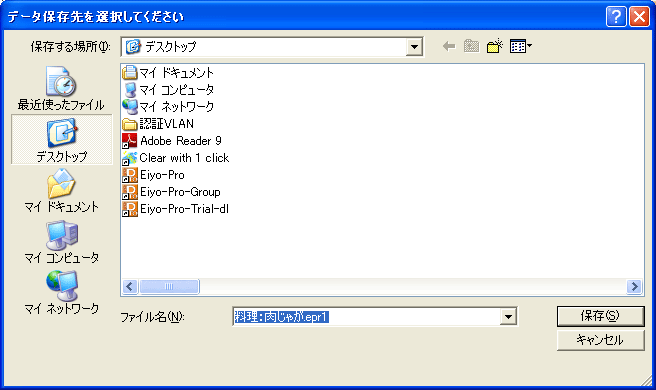
『保存』ボタンを押して保存します。(この例ではデスクトップに保存をします。)
これで体験版から料理データを取り出すことができました。
次に、購入した栄養Proを起動し、【料理作成画面】を開きます。
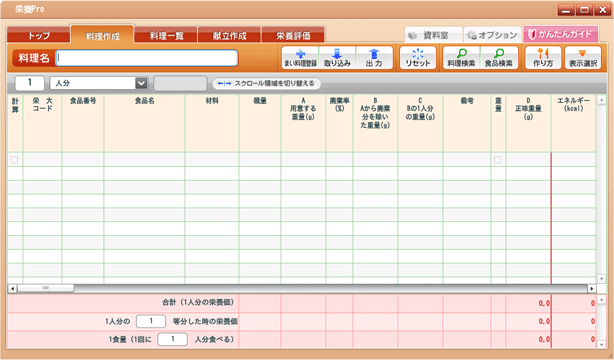
【まい料理取り込み画面】が開きます。
『選択』ボタンを押します。
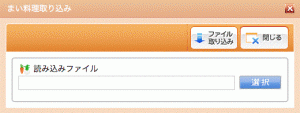
読み込みファイル欄に取り込みする料理が表示されたら『ファイル取り込み』ボタンを押します。
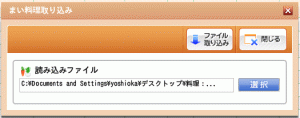
【料理作成画面】に料理が表示されました。
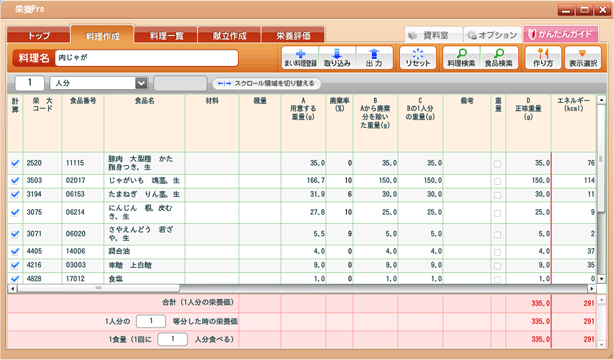
『まい料理登録』ボタンを押してまい料理登録を行います。
まい料理登録を行なわないと、取り込んだ料理が保存されませんのでご注意ください。
ご注意:ご購入いただいた栄養Proのバージョンが体験版のバージョンより低い場合は取り込みができません。ご購入いただいた栄養Proを最新のバージョンにしてから取り込みを行なってください。